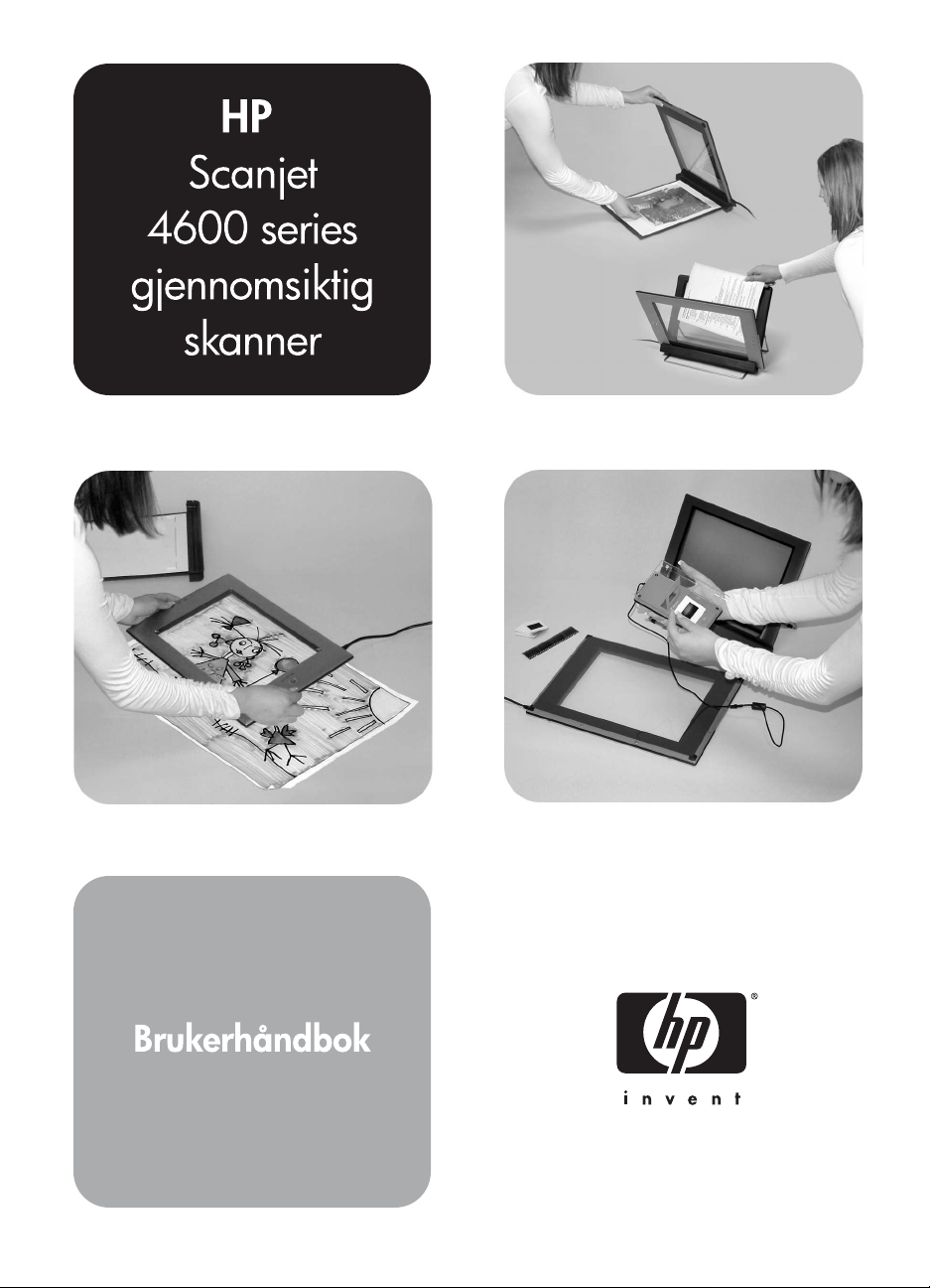
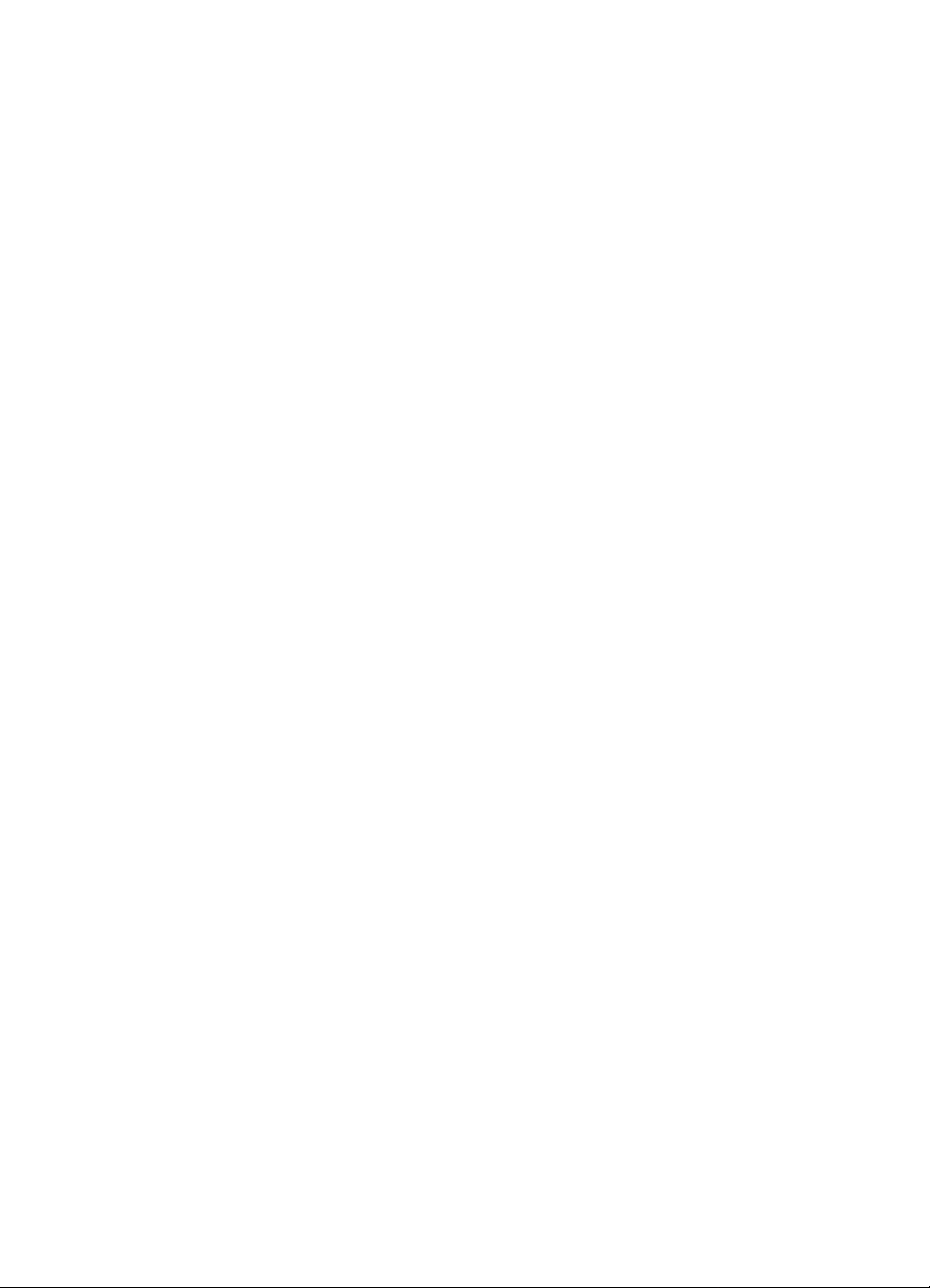
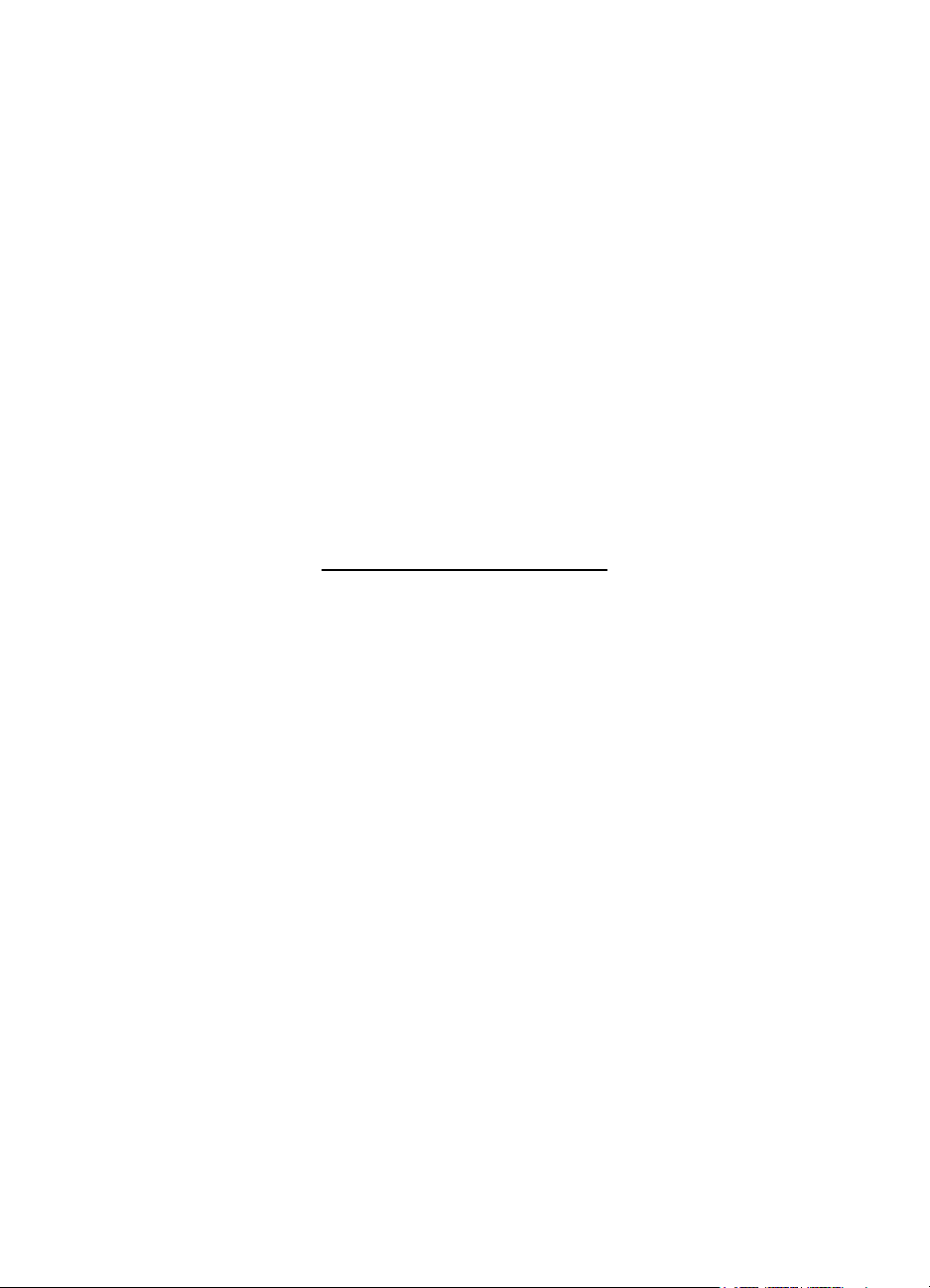
HP Scanjet 4600 series-skanner
Brukerhåndbok
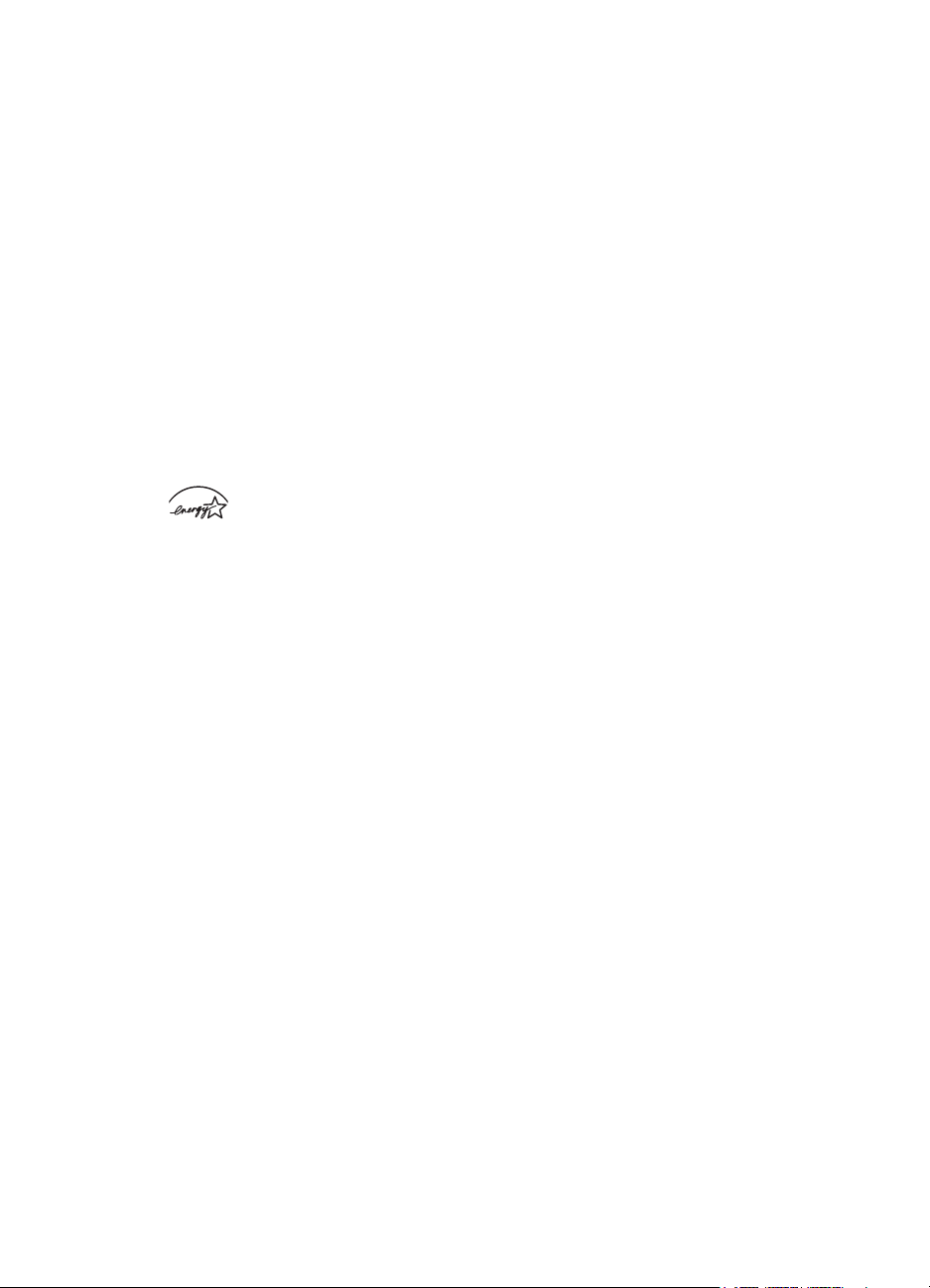
Juridiske merknader
Copyright og lisens
©2004 Copyright Hewlett-Packard
Development Company, L.P.
Reproduksjon, tilpassing eller
oversetting uten forhåndsgitt skriftlig
tillatelse er forbudt, med unntak av
slik det er tillatt i henhold til lov om
opphavsrett.
Informasjonen i dette dokumentet kan
endres uten varsel. Det finnes ingen
annen garanti for HP-produkter og tjenester enn den som er uttrykkelig
angitt i garantierklæringen som følger
med slike produkter og tjenester.
Ingenting i dette dokumentet skal
fortolkes som en ekstra garanti. HP
skal ikke holdes ansvarlig for tekniske
eller redaksjonelle feil eller utelatelser
i dette dokumentet.
Varemerker
Energy Star (
registrert tjenestemerke i USA som
tilhører det amerikanske
miljøverndepartementet, United
States Environmental Protection
Agency.
Microsoft og Windows er registrerte
varemerker for Microsoft Corporation.
Alle andre produktnavn som er omtalt
i dette dokumentet, kan være
varemerker for sine respektive
selskaper.
) er et
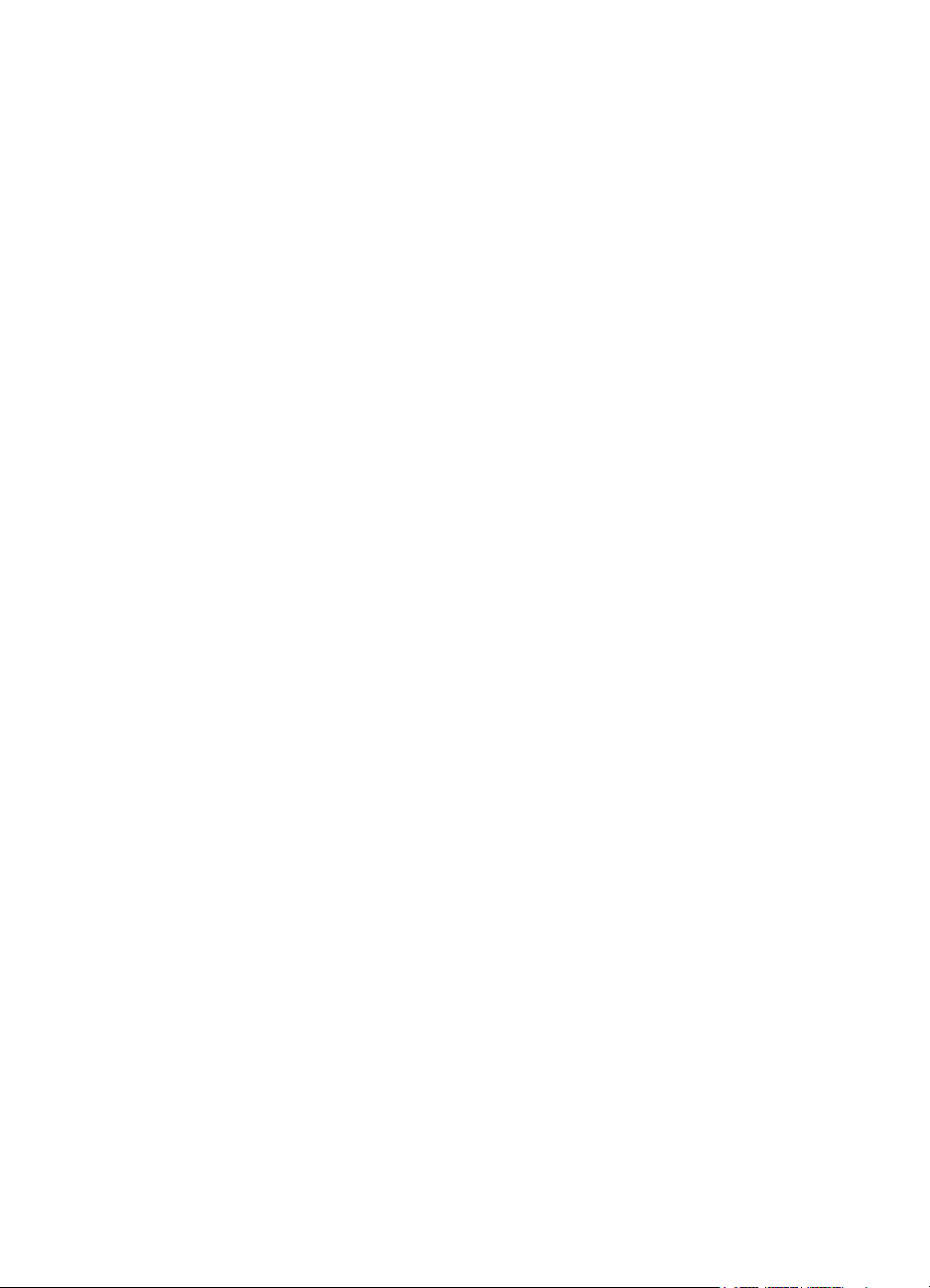
Innhold
1 Slik bruker du skanneren ...........................................................................2
2 Problemløsing ...........................................................................................16
3 Kundesupport ...........................................................................................20
4 Produkt- og utstyrsspesifikasjoner .........................................................25
Skannerdeler og ekstrautstyr ........................................................................2
Plassere skanneren i stativet ........................................................................3
Oversikt over HP-programvaren ...................................................................4
Oversikt over skanner og ekstrautstyr ...........................................................4
Skanningsoversikt .........................................................................................5
Oversikt over hvordan du plasserer elementer som skal skannes ................6
Plassere elementer før skanning ..................................................................7
Skanne bilder og dokumenter .......................................................................9
Skanne tekst for redigering .........................................................................10
Skrive ut kopier ...........................................................................................11
Dele et skannet fotografi ved hjelp av HP Instant Share .............................11
Sende skannede bilder på e-post ...............................................................12
Skanne elementer som er for store .............................................................13
Bruke strømsparingsknappen .....................................................................14
Endre innstillinger .......................................................................................14
Stell og vedlikehold .....................................................................................14
Vanlige spørsmål ........................................................................................16
Problemer med skannerinstallering eller -oppsett .......................................17
Ekstra informasjon om problemløsing .........................................................18
Avinstallere programvaren ..........................................................................19
Nettsted for tilgjengelighet ...........................................................................20
HPs nettsted ...............................................................................................20
Supportprosess ...........................................................................................20
Telefonsupport i USA ..................................................................................21
Telefonsupport i Europa, Midtøsten og Afrika .............................................21
Annen internasjonal telefonsupport .............................................................23
Spesifikasjoner for skanner .........................................................................25
Spesifikasjoner for transparentadapter (TMA) ............................................25
Brukerhåndbok 1

1
Slik bruker du skanneren
I denne håndboken finner du informasjon om hvordan du betjener HP Scanjet
4600 series gjennomsiktig skanner, blant annet om hvordan du bruker
skanneren, kundesupport og problemløsing for installeringen.
Installeringsprosedyrer er beskrevet i installeringsveiledningen. Prosedyrer for
skanningsprogramvare er beskrevet i den elektroniske hjelpen for HP Image
Zone.
Dette avsnittet inneholder en oversikt over skanneren og informasjon om bruk og
vedlikehold.
Merk Hvis du har installert HP Windows-programvare fra CD 2, vil følgende
programvarenavn i dokumentasjonen være forskjellig i forhold til
programvaren du har installert: 1) Programvaren er kalt HP Foto- og
bildebehandling i stedet for HP Image Zone. 2)
Bildebehandlingsprogramvaren er kalt HP Galleri for foto- og
bildebehandling i stedet for HP Image Zone. Det kan også forekomme
andre terminologiforskjeller mellom programvaren og
dokumentasjonen.
Skannerdeler og ekstrautstyr
HP Scanjet 4600 series-skanneren leveres med følgende deler:
3
4
1
HP Scanjet 4600/4630-skanner
1 Skanner.
2 Vannrett stativ med en hengsel som holder skanneren. Brukes til å plassere
og holde elementer under skanning.
3 Valgfri transparentadapter (TMA) for skanning av 35 mm lysbilder og
negativer.
4 Strømforsyning.
2 HP Scanjet 4600 series-skanner
2
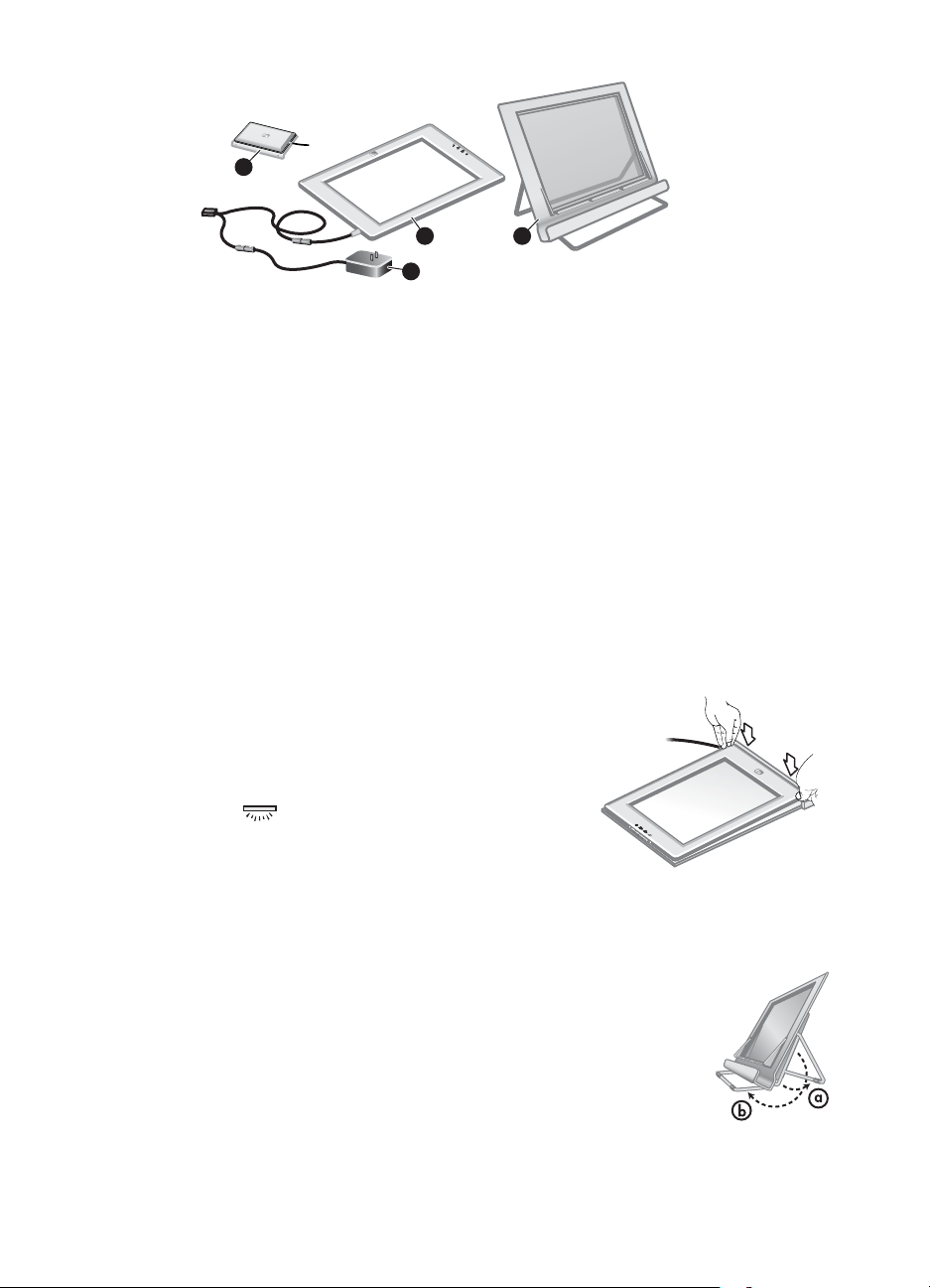
3
1
4
HP Scanjet 4650/4670-skanner
1 Skanner.
2 Loddrett stativ med sammenleggbare ben for oppbevaring. Brukes til å
plassere og holde elementer under skanning.
3 Valgfri transparentadapter (TMA) for skanning av 35 mm lysbilder og
negativer.
4 Strømforsyning.
Plassere skanneren i stativet
Merk Stativet kan brukes til å oppbevare skanneren i, plassere elementer som
skal skannes på, og fungere som et flatt underlag når du skal skanne.
Stativet er ikke nødvendig for å kunne skanne.
Plassere skanneren i det vannrette stativet (HP Scanjet 4600/4630)
1 Sett det vannrette stativet på et flatt
underlag. Kontroller at hengslen på stativet
er rotert frem.
2 Legg skanneren på stativet slik at
visningssiden (lys ramme) vender opp
(
), og skanneren er i kontakt med
hengslen. Knappene vender vekk fra
hengslen. Ledningen kommer ut av
skanneren ved siden av hengslen.
3 Trykk ned bak på skanneren til den klikker på plass i hengselen.
2
Plassere skanneren i det loddrette stativet (HP Scanjet 4650/4670)
1 Kontroller at begge bena er trukket helt ut før du plasserer
skanneren i stativet. Dette sikrer at stativet står støtt.
Åpne støttebena ved å rotere dem på plass:
a Åpne det bakre støttebenet først, og kontroller at det
klikker på plass i helt åpen stilling.
b Roter det fremre støttebenet fra baksiden til forsiden
av stativet, til det klikker på plass.
2 Sett stativet på et flatt underlag.
Brukerhåndbok 3
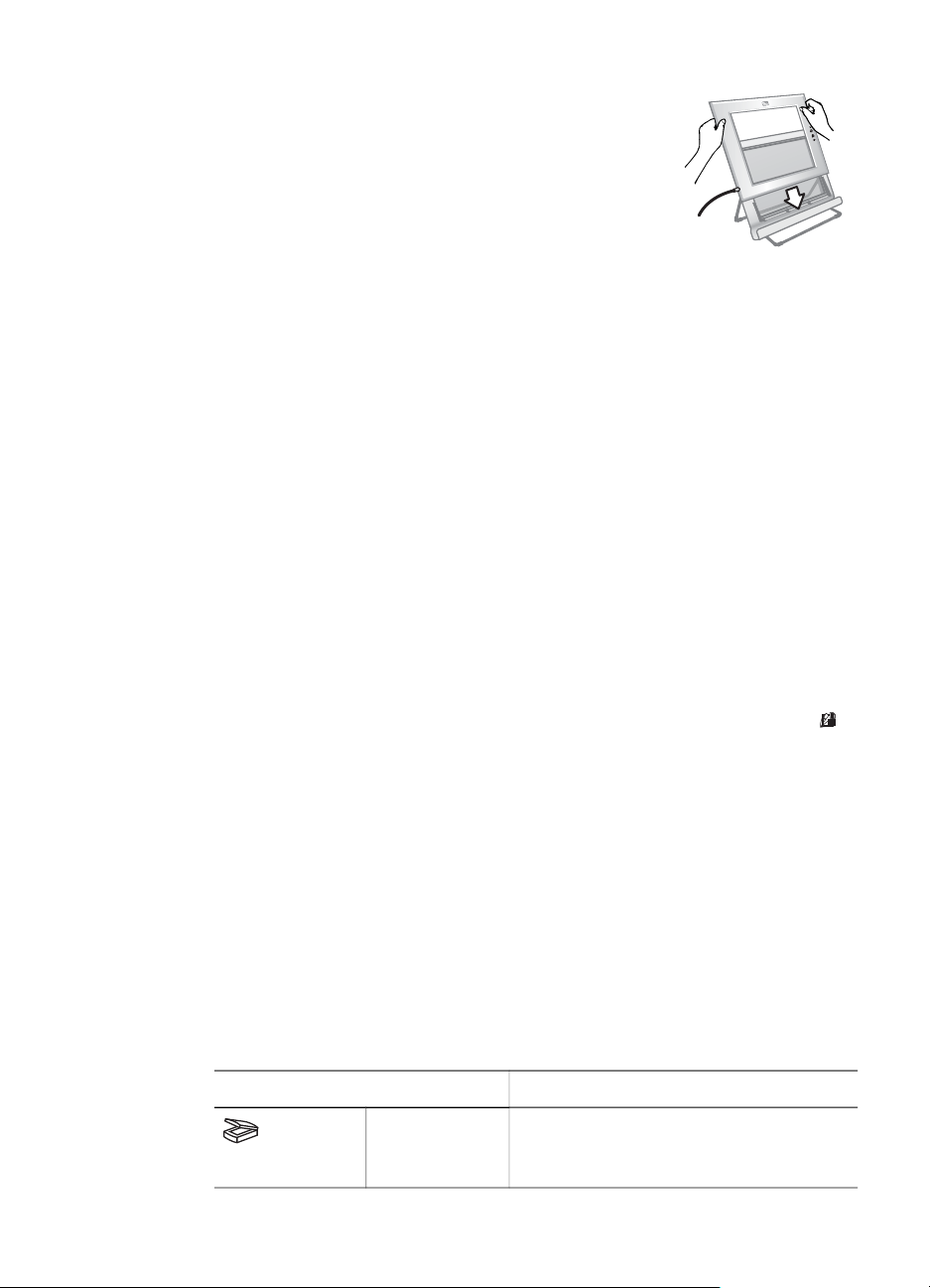
Kapittel 1
3 Plasser skanneren i stativet slik at visningssiden (lys
ramme) vender mot deg. Knappene er på høyre
side av skanneren. Ledningen kommer ut av
skanneren nederst på venstre side.
4 Juster skanneren i stativet ved å skyve den fra side
til side i stativet til den sitter godt fast i stativet.
Oversikt over HP-programvaren
● HP Dirigent-programvaren gir enkel tilgang til programmene,
standardinnstillinger, status og elektronisk hjelp for HP-enheten. Ved hjelp
av HP Dirigent kan du skanne ulike typer originaler (bilder, lysbilder,
negativer og dokumenter), lage kopier, vise og skrive ut bilder, gå til
nettstedet HP Shopping og oppdatere HP-programvaren.
● HP Image Zone-programvaren er et verktøy for håndtering av stillbilder,
skannede bilder og videoklipp. Det er enkelt å redigere og skrive ut bilder,
bruke dem i ulike prosjekter og dele dem med familie og venner.
● Med HP Skanning-programvaren kan du skanne elementer som bilder,
lysbilder, negativer og dokumenter, og deretter lagre eller sende dem dit du
ønsker (f.eks. et program eller en fil). Programvaren gir deg mulighet til å
forhåndsvise bildene før du starter skanningen. Ved forhåndsvisning kan du
justere bildet for å oppnå det resultatet du ønsker. Programvaren lar deg
også konfigurere skanneinnstillinger.
● Med HP Kopiering kan du sende skannede bilder direkte til skriveren.
Du finner mer informasjon om HP-programvaren i den elektroniske hjelpen for
HP Dirigent. Slik får du tilgang til den elektroniske hjelpen for HP Dirigent:
1 Gjør ett av følgende:
a
På Windows-skrivebordet dobbeltklikker du på HP Dirigent-ikonet (
b I systemskuffen helt til høyre på Windows-oppgavelinjen dobbeltklikker
du på HP Digital Imaging Monitor-ikonet.
c Klikk på Start på oppgavelinjen, pek på Programmer eller Alle
programmer og deretter på HP. Klikk deretter på Dirigent.
2 Hvis du har installert mer enn én HP-enhet, klikker du på en av dem i listen
Velg enhet.
HP Dirigent viser bare knappene som gjelder for den valgte enheten.
3 Klikk på Hjelp-knappen.
).
Oversikt over skanner og ekstrautstyr
Dette avsnittet inneholder en oversikt over skanneren og transparentadapteren
(TMA).
Funksjon
Skann
4 HP Scanjet 4600 series-skanner
Beskrivelse
Skanner bilder og dokumenter fra
skannerglasset og skanner lysbilder og
negativer fra transparentadapteren (TMA).
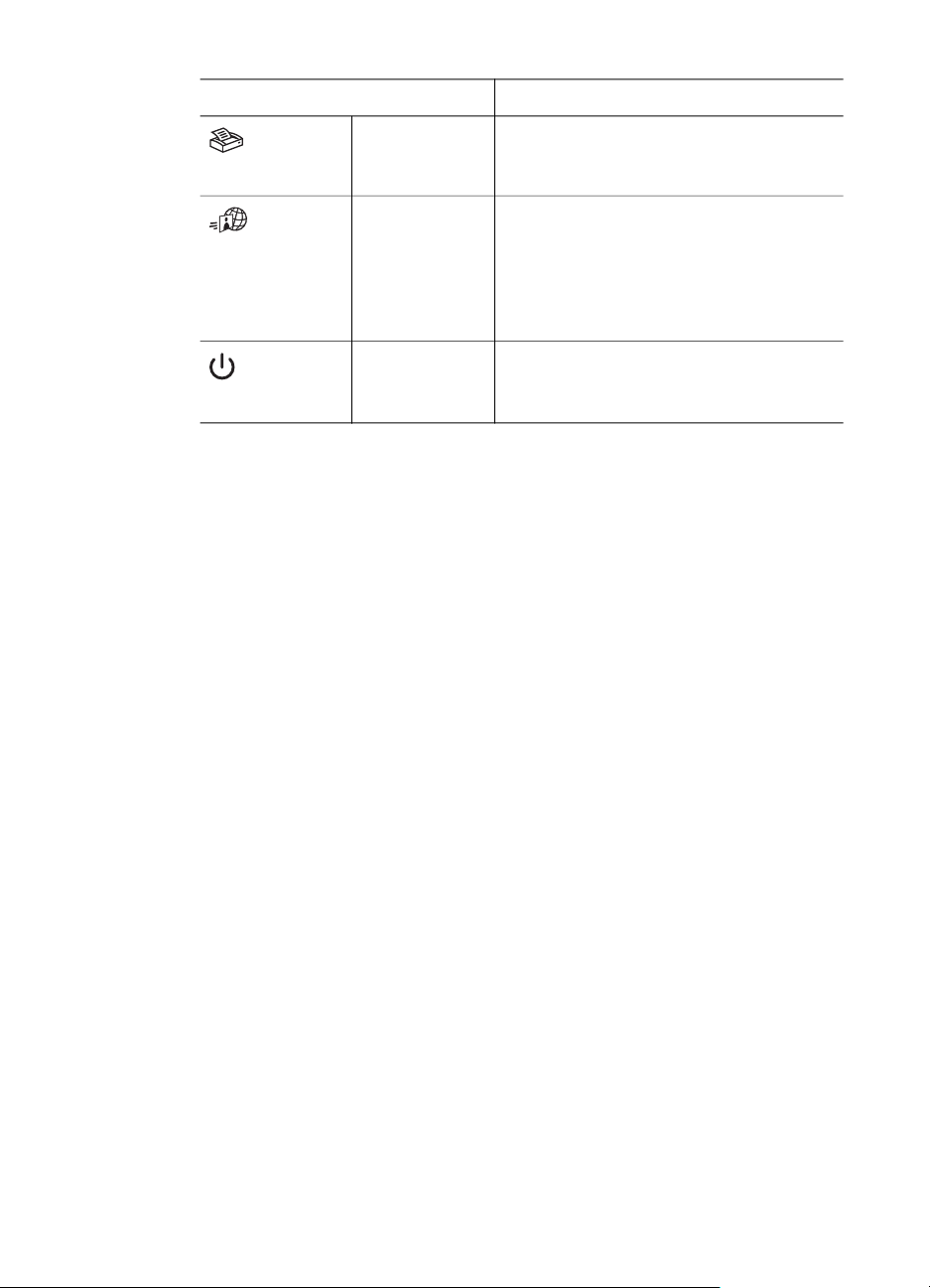
(forts.)
Funksjon Beskrivelse
Transparentadapter (TMA)
Du kan bruke transparentadapteren til å skanne 35 mm lysbilder og negativer.
Hvis du vil ha mer informasjon om transparentadapteren, kan du slå opp på
Skanne lysbilder og negativer i den elektroniske hjelpen for HP Scanjet 4600
series.
Skanningsoversikt
Merk Hvis du er Macintosh-bruker, finner du mer informasjon om
skanneprosedyrer i den elektroniske hjelpen for HP Image Zone.
Kopier
HP Instant
Share
Strømsparing
Skanner direkte fra glasset til
standardskriveren for å lage kopier.
Skanner et fotografi og lar deg 1) dele
det via e-post, 2) lage et album på HPnettstedet eller 3) bestille kopier av
profesjonell kvalitet. (Ikke alle tjenester er
tilgjengelige i alle regioner eller for alle
operativsystemer.)
Slår av skannerlampen og plasserer
skanneren i lavstrømsmodus.
Tips Høy oppløsning er vanligvis bare nødvendig hvis du vil gjøre svært små
bilder større (f.eks. når du skanner et bilde i frimerkestørrelse, skanner 35
mm negativer eller fargelysbilder, og skal forstørre dem til A4-størrelse). I
de fleste tilfeller får du best skanneresultat ved å justere oppløsningen til
en verdi som passer for det du skal bruke bildet til. Skanning ved en
oppløsning som er høyere enn nødvendig, vil kun øke filstørrelsen,
redusere utskriftshastigheten og i noen tilfeller gjøre det umulig å skrive ut
bildet på en bestemt skriver. Du finner mer informasjon ved å åpne
HP Dirigent, velge skanner i listen Velg enhet og klikke på Hjelp. I den
elektroniske hjelpen for HP Image Zone åpner du deretter hjelpen for
HP Scanjet-skanneren.
Du kan starte skanningen på én av tre måter:
● Skanne med skannerknappene
Skannerknappene er snarveier til ofte brukte skannefunksjoner, for
eksempel skanning av bilder, lysbilder, negativer og dokumenter. Se
Oversikt over skanner og ekstrautstyr.
● Skanne fra HP Dirigent-programvaren
Skann fra HP Dirigent når du ønsker mer kontroll over skanningen, for
eksempel når du vil forhåndsvise bildet før den endelige skanningen.
Brukerhåndbok 5

Kapittel 1
Hvis du vil starte HP Dirigent, dobbeltklikker du på HP Dirigent-ikonet
) på skrivebordet. Vinduet HP Dirigent vises. Fra dette vinduet kan du
(
blant annet skanne, vise eller skrive ut bilder og bruke elektronisk hjelp.
Hvis HP Dirigent-ikonet (
menyen, peker på Programmer eller Alle programmer, peker på HP og
klikker på HP Dirigent.
● Skanne fra andre programmer
Du kan hente et bilde direkte inn i en åpen fil i et av programmene dine hvis
programmet følger TWAIN eller WIA-standarden. Programmet følger som
oftest standarden hvis det har et alternativ som Hent, Skann eller Importer
nytt objekt. Hvis du er usikker på om programmet følger standarden, eller
hva alternativet er, kan du se dokumentasjonen til det programmet.
) ikke ligger på skrivebordet, går du til Start-
Oversikt over hvordan du plasserer elementer som skal skannes
HP Scanjet 4600 series-skanneren har en unik design, og i dette avsnittet finner
du informasjon om hvordan du plasserer ulike elementer som skal skannes.
Skanneside og visningsside
Skanneside ( ): Skannesiden har en mørk
ramme rundt glasset, som alltid vender mot
elementet som skannes. Skannerlampen lyser
gjennom denne siden under skanning. Hold
skannesiden ren.
Visningsside (
ramme rundt glasset og viser HP-logoen og
produktnavnet. Forsiden på elementet som skal
skannes, vises gjennom glasset når du ser på
visningssiden. Skannerlampen lyser vekk fra denne
siden under skanning. Fingeravtrykk og støv på
visningssiden påvirker ikke skannekvaliteten.
): Visningssiden har en lys
Plassere elementet med forsiden ned eller opp
Bilder eller dokumenter som skal skannes, kan plasseres på følgende to måter:
med elementets forside ned eller opp.
Plassere elementet med forsiden ned
Hvis du vil skanne et element med forsiden ned, fjerner du skanneren fra stativet
og legger den på et flatt underlag med skannesiden (mørk ramme) opp (
Plasser deretter elementet (for eksempel en bok) med den trykte siden ned på
glasset.
6 HP Scanjet 4600 series-skanner
).

Tips Siden med den mørke rammen vender alltid mot elementet du skanner.
Plassere elementet med forsiden opp
Hvis du vil skanne et element med forsiden opp, plasserer du skanneren med
visningssiden (lys ramme) opp (
teksten gjennom skannerglasset. Her er noen eksempler:
● Når skanneren er i stativet, kan du skanne et
enkelt dokument eller fotografi.
● Når skanneren ikke er i stativet, kan du
skanne et fotografi som ligger på et skrivebord.
● Når skanneren ikke er i stativet, kan du
skanne et element som er større enn
skannerglasset.
● Når skanneren ikke er i stativet, kan du
skanne et fotografi som henger på veggen.
Merk Når du skanner elementer på en vegg, må du bruke skanneren med
innstillingen for liggende papirretning.
Tips Skanneområdet tilsvarer det området som er synlig gjennom glasset,
innrammet av den lyse rammen på skanneren.
Plassere elementer før skanning
Du kan plassere et element som skal skannes, på én av tre måter:
), oppå elementet. Du kan se bildet eller
Plassere et enkelt bilde eller dokument som skal skannes
I dette avsnittet finner du informasjon om å skanne et enkelt bilde eller dokument.
Plassere et enkelt element med HP Scanjet 4600/4630
1 Løft den fremre kanten på skanneren opp fra stativet.
2 Mens du holder skanneren opp, plasserer du elementet med forsiden opp i
øverste venstre hjørne av stativet, med elementets øverste kant mot
Brukerhåndbok 7

Kapittel 1
hengslen. Bruk førerne for medieplassering på stativet for å plassere
elementet.
3 Legg skanneren tilbake på plass i stativet. Du kan se elementets forside
gjennom skannerglasset.
Instruksjoner for skanning av bilder og dokumenter finner du under Skanne
bilder og dokumenter.
Plassere et enkelt element med HP Scanjet 4650/4670
1 Dra den øverste kanten på skanneren vekk fra stativet ved å rotere
skanneren fremover i stativet. Skanneren kan hvile mot den fremre kanten
på stativet.
2 Plasser elementet med forsiden opp i nederste venstre hjørne av stativet,
med elementets øverste kant mot venstre. Bruk førerne for medieplassering
på stativet for å plassere elementet.
3 Skyv skanneren tilbake på plass i stativet. Du kan se elementets forside
gjennom skannerglasset.
Instruksjoner for skanning av bilder og dokumenter finner du under Skanne
bilder og dokumenter.
Plassere en side i et tykt dokument som skal skannes
Den beste måten å skanne et tykt dokument på er å plassere dokumentets trykte
side ned på skanneren. På denne måten oppnås det bedre kontakt mellom
dokumentet og skannerglasset.
1 Ta skanneren ut av stativet:
a Hvis du har et vannrett stativ, fjerner du skanneren ved å trykke ned på
en av klaffene på hengslen og deretter løfte skanneren ut av stativet.
b Hvis du har et loddrett stativ, fjerner du skanneren ved å løfte den ut av
stativet.
2 Plasser skanneren på et skrivebord med skannesiden (mørk ramme) opp
(
).
8 HP Scanjet 4600 series-skanner

3 Plasser dokumentets trykte side ned på skannerglasset. Bruk den mørke
rammen for å plassere dokumentet som skal skannes. Skanneområdet
tilsvarer hele det klare glassområdet, opp til kanten på den mørke rammen.
Tips For å oppnå bedre kontakt med skannerglasset kan du trykke ned på
dokumentet du skanner.
Instruksjoner for skanning av bilder og dokumenter finner du under Skanne
bilder og dokumenter.
Hvis du bruker en HP Scanjet 4600/4630-skanner med et vannrett stativ, og du
prøver å bruke stativet for å skanne et tykt dokument, kan skanneren løsne fra
stativet. Dette ødelegger ikke stativet. Legg skanneren tilbake på plass i stativet,
og klikk den på plass på hengslen.
Hvis du bruker en HP Scanjet 4650/4670-skanner med et loddrett stativ, og du
prøver å bruke stativet for å skanne et tykt dokument, vil skanneren ikke ligge
flatt mot dokumentet, og bildet vil bli uklart. Følg prosedyrene i dette avsnittet for
å ta skanneren ut av stativet og skanne dokumentet.
Plassere et bilde eller dokument for skanning på en skrivepult
1 Ta skanneren ut av stativet:
a Hvis du har et vannrett stativ, fjerner du skanneren ved å trykke ned på
en av klaffene på hengslen og deretter løfte skanneren ut av stativet.
b Hvis du har et loddrett stativ, fjerner du skanneren ved å løfte den ut av
stativet.
2 Plasser skanneren oppå elementet med visningssiden (lys ramme) opp
(
). Du kan se dokumentet gjennom skannerglasset.
Instruksjoner for skanning av bilder og dokumenter finner du under Skanne
bilder og dokumenter.
Skanne bilder og dokumenter
Bruk Skann-knappen ( ) for å skanne bilder og dokumenter.
Merk Hvis du er Macintosh-bruker, finner du mer informasjon om
skanneprosedyrer i hjelpen for HP Image Zone.
1 Plasser elementet på skanneren. Du finner mer informasjon under Plassere
elementer før skanning.
Brukerhåndbok 9

Kapittel 1
2
Trykk på Skann-knappen (
3 I dialogboksen som vises, velger du:
a Bilde hvis du skanner et trykt fotografi, grafikk, lysbilde eller negativ.
Skannede bilder vises i HP Image Zone-programvaren som standard.
b Dokument hvis du skanner tekst, både tekst og grafikk eller en hvilken
som helst tekst du vil redigere senere. Hvis du vil ha mer informasjon
om å skanne tekst du vil redigere senere, kan du se Skanne tekst for
redigering. Skannede dokumenter vises på angitt sted.
4 Følg instruksjonene på skjermen for å fullføre skanningen.
De skannede elementene vises på angitt sted.
For å forenkle skanningsprosessen blir du ikke spurt om du vil forhåndsvise
bildet når du bruker Skann-knappen (
det skannede bildet, merker du av for Vis forhåndsvisning i avmerkingsboksen
på skjermen eller begynner skanningen fra HP Dirigent-programvaren.
HP Skanning-programvaren kan automatisk korrigere bildene eller gjenopprette
falmede farger i gamle bilder. Forhåndsvisningsinnstillingen må være på for at
du skal kunne bruke denne funksjonen. Hvis du vil slå bildekorrigering av eller
på, velger du Automatisk fotokorrigering på Basis-menyen på HP Skanningprogramvaren, og deretter merker du av for Gjenopprett falmede farger.
Skanne tekst for redigering
Skanneren bruker optisk tegngjenkjenning (OCR) til å konvertere tekst på en
side til tekst som du kan redigere på datamaskinen. OCR-programvaren
installeres automatisk når du installerer HP Image Zone-programvaren.
Følg denne fremgangsmåten for å velge OCR-innstillinger:
1 Åpne HP Dirigent.
2 Klikk på Innstillinger, klikk på Skanneinnstillinger og velg deretter
Knappeinnstillinger.
).
) på skanneren. Hvis du vil forhåndsvise
Merk Hvis du starter skanningen fra skannerknappen, klikker du på
kategorien Skann-knapp. Hvis du starter skanningen fra
HP Dirigent, klikker du på kategorien Skann dokument-knappen
(Dirigent).
3 Klikk på Endre innstillinger for Skann dokument, og klikk deretter på
kategorien Innstillinger for redigerbar tekst.
To formateringsalternativer er tilgjengelige:
– Behold sideformatering. Når du velger dette alternativet, blir
tekstblokker, tabeller og grafikk gjenopprettet på samme sted, og
formateringen av ord og avsnitt blir beholdt. Dette kan gjøre
redigeringen vanskeligere fordi programvaren lagrer kolonnene i
rammer, uten tekstflyt fra en kolonne til den neste. Merk av i
avmerkingsboksen for Bruk kolonner når det er mulig for å beholde
kolonner som er enklere å redigere. De fleste brukere velger dette
10 HP Scanjet 4600 series-skanner

– Ikke behold sideformatering. Velg dette alternativet for flytende tekst.
Skannet tekst vil kanskje ikke vises på datamaskinen nøyaktig slik den vises på
originalen, spesielt hvis originalen inneholder svak eller tilsmurt tekst. Noen tegn
kan for eksempel være feil eller mangle. Når du redigerer teksten, sammenligner
du den skannede teksten med originalen og utfører de nødvendige endringene.
Skrive ut kopier
Bruk Kopier-knappen ( ) på skanneren for å skanne et element og sende det
direkte til en skriver for å lage kopier.
Merk Hvis du er Macintosh-bruker, finner du mer informasjon om
kopieringsprosedyrer i hjelpen for HP Image Zone.
1 Plasser elementet på skanneren. Du finner mer informasjon i Plassere
elementer før skanning.
2 Trykk på Kopier-knappen (
angir fremdrift for kopieringen.
3 Hvis du vil øke antall kopier, gjøre dem lysere eller mørkere, større eller
mindre, eller endre skriverinnstillinger, klikker du på Avbryt i dialogboksen
Kopiering pågår. Deretter kan du endre innstillingene i HP Kopiering.
Du kan også lage kopier fra HP Dirigent. Du finner mer informasjon i den
elektroniske hjelpen for HP Image Zone.
alternativet. Teksten flyter fra en kolonne til den neste, og det gjør det
enklere å redigere.
Da opprettes en fil med sammenhengende tekst. Dette anbefales for
tekst du vil redigere og formatere på nytt for andre formål.
) på skanneren. Det vises en melding som
Dele et skannet fotografi ved hjelp av HP Instant Share
Bruk HP Instant Share-knappen ( ) på skanneren til å dele skannede
fotografier med familie og venner. Du kan enkelt 1) sende noen en e-post med
miniatyrer og koblinger til fotografiene som er lagret på et sikkert HP-nettsted –
ingen flere vedlegg, 2) laste opp fotografier til HP Photo-nettstedet for å lage
elektroniske fotoalbum eller 3) bestille utskrifter i profesjonell kvalitet fra en HPpartners nettsted. (Ikke alle tjenester er tilgjengelige i alle regioner eller for alle
operativsystemer.)
Merk 1 Hvis du er Macintosh-bruker, kan du slå opp i den elektroniske hjelpen
for HP Image Zone-programvaren for å få informasjon om bruk av
HP Instant Share-knappen.
Merk 2 Bruk HP Instant Share-knappen (
fotografier. Hvis du vil skanne og dele et dokument, bruker du Skann-
knappen (
Du må være koblet til Internett for å bruke HP Instant Share.
1 Plasser det originale fotografiet på skanneren. Du finner mer informasjon
under Plassere elementer før skanning.
Brukerhåndbok 11
) på skanneren.
) bare til å skanne og dele

Kapittel 1
2 Trykk på HP Instant Share-knappen ( ) på skanneren. Fotografiet
skannes.
3 Det vises en dialogboks med spørsmål om du vil skanne et annet bilde. Gjør
ett av følgende:
a Hvis du vil skanne flere elementer, plasserer du et nytt element på
skanneren og klikker enten på Skann i dialogboksen eller trykker på
Skann-knappen (
b Hvis du er ferdig med å skanne fotografier, klikker du på Fullført.
4 Alle dine skannede fotografier sendes til HP Instant Share-programvaren.
Følg instruksjonene på skjermen for å dele de skannede fotografiene.
Merk Ifølge standardinnstillingen vil programvaren ikke spørre om du vil
forhåndsvise fotografiet når du bruker HP Instant Share-knappen (
på skanneren. Hvis du vil forhåndsvise fotografiet, bruker du HP Dirigentprogramvaren i stedet for HP Instant Share-knappen (
Du kan også dele fotografier med HP Instant Share ved å bruke HP Image Zoneprogramvaren. Du finner mer informasjon i den elektroniske hjelpen for
HP Image Zone.
) på skanneren.
Sende skannede bilder på e-post
Du kan skanne ett eller flere bilder med HP-skanneren og sende dem på e-post
på to ulike måter:
● Du kan bruke HP Instant Share-knappen (
skannet fotografi ved hjelp av HP Instant Share).
● Du kan sende skannede bilder som e-postvedlegg.
Slik sender du skannede bilder som e-postvedlegg:
1 Plasser lysbildene eller negativene i transparentadapteren, eller plasser
fotografiet på skannerglasset. Du finner mer informasjon under Plassere
elementer før skanning.
2
Trykk på Skann-knappen (
Skanningen vises i HP Image Zone. Hvis det registreres flere
utvalgsområder, vises utvalgene som separate skannede bilder.
3 Velg ett eller flere bilder i HP Image Zone.
4 Klikk på valgmenyen under bildene.
Det vises en dialogboks med en liste over mål for bildene.
5 Velg e-postprogrammet ditt fra listen over mål, og klikk deretter på OK.
E-postprogramvaren starter, og det åpnes en ny e-postmelding (der bildet
du valgte, er vedlagt).
6 Oppgi emnet og e-postadressen det skal sendes til, og skriv en melding.
7 Send meldingen på samme måte som du vanligvis gjør fra e-
postprogrammet.
) på skanneren.
)
) på skanneren.
) på skanneren (se Dele et
12 HP Scanjet 4600 series-skanner

Skanne elementer som er for store
Hvis du vil skanne et element som er større enn skannerglasset, kan du skanne
det i flere deler, og deretter sette sammen delene med ArcSoft Panorama Makerprogramvaren.
Bruk Panorama Maker-programvaren til å sette sammen flere skanninger. Bruk
Readiris Pro-programvaren hvis du vil konvertere et dokument til redigerbar
tekst. Hvis du ikke installerte denne programvaren da du satte opp skanneren,
kan du sette inn skanner-CDen og installere den nå. Informasjon om installering
finner du i Installeringsveiledningen.
Merk Hvis du er Macintosh-bruker, finner du mer informasjon om
skanneprosedyrer i hjelpen for HP Image Zone.
1 Ta skanneren ut av stativet:
a Hvis du har et vannrett stativ, fjerner du skanneren ved å trykke ned på
en av klaffene på hengslen og deretter løfte skanneren ut av stativet.
b Hvis du har et loddrett stativ, fjerner du skanneren ved å løfte den ut av
stativet.
2
Plasser skanneren med visningssiden (lys ramme) opp (
elementet du skal skanne. Plasser skanneren slik at du kan se den øverste
venstre delen av elementet gjennom skanneren, og bruk rammen rundt
skannerglasset for å plassere elementet.
3
Trykk på Skann-knappen (
4 I dialogboksen som vises, velger du:
a Bilde hvis du skanner et fotografi eller annen grafikk.
b Dokument hvis du skanner tekst eller både tekst og grafikk. Du må
velge Nei hvis du blir spurt om å Skanne til redigerbar tekst (OCR)?
5 Velg Panorama Maker som mål, og klikk på Skann i dialogboksen.
Elementet skannes.
) på skanneren.
), oppå
Merk Hvis det vises en forhåndsvisningsdialogboks nå, vil ikke denne
prosedyren fungere som beskrevet. Se Endre innstillinger for å slå
av forhåndsvisning.
6 Juster skanneren før du skanner den neste delen av elementet. Overlapp
delene med minst 1,3 mm. Trykk på Skann-knappen (
Fortsett med å skanne hver del av elementet til du er ferdig.
7 Når du er ferdig med å skanne delene, klikker du på Fullført i dialogboksen
på datamaskinskjermen.
Panorama Maker starter automatisk. Alle de skannede delene sendes til
Panorama Maker.
8 I Panorama Maker-programvaren arrangerer du bildene i riktig rekkefølge
og følger instruksjonene på skjermen. Du finner instruksjoner i hjelpen for
Panorama Maker.
9 Hvis du har skannet et tekstdokument og ønsker å bruke optisk
tegngjenkjenning (OCR) til å gjøre det skannede dokumentet redigerbart,
kan du lagre det sammensatte bildet i Panorama Maker som en TIFF-fil, og
Brukerhåndbok 13
) på skanneren.

Kapittel 1
deretter importere TIFF-filen til Readiris Pro-programvaren og utføre OCRkonverteringen.
Bruke strømsparingsknappen
Skannerlampen slås av automatisk etter omtrent 15 minutter. Du kan imidlertid
slå av lampen manuelt når du er ferdig med å bruke skanneren.
Hvis du vil slå av skannerlampen og plassere skanneren i lavstrømsmodus,
trykker du på Strømsparing-knappen (
Hvis du vil bruke skanneren igjen, starter du en skanning fra en skannerknapp
eller fra HP Dirigent-programvaren. Skanningen starter etter en kort
oppvarmingssyklus.
Endre innstillinger
Du kan tilpasse enkelte funksjoner i HP Scanjet-skanneren, blant annet
innstillingene for skannerknappene, forhåndsvisning av bilder og andre
innstillinger.
● Endre innstillinger fra HP Dirigent
Når du bruker skannerknappene eller HP Dirigent-programvaren, bruker
skanneren innstillinger optimalisert for den skannede originaltypen, for
eksempel et fotografi. Du kan endre skanneinnstillingene fra Innstillingermenyen i HP Dirigent, blant annet knappeinnstillinger, skanneinnstillinger og
andre innstillinger. Hvis du vil endre innstillinger, starter du HP Dirigent og
klikker på Innstillinger.
● Slå forhåndsvisningsbilde av eller på
).
Merk Hvis du er Macintosh-bruker, finner du mer informasjon om hvordan
du slår forhåndsvisningen av eller på i den elektroniske hjelpen for
HP Dirigent.
1
Dobbeltklikk på HP Dirigent-ikonet (
oppgavelinjen, pek på Programmer eller Alle programmer og deretter på
HP. Klikk deretter på HP Dirigent.
2 Når du har åpnet HP Dirigent, kontrollerer du at din enhet er merket av i
listen Velg enhet.
3I Innstillinger-menyen peker du på Skanneinnstillinger og klikker deretter
på Knappeinnstillinger. Dialogboksen Knappeinnstillinger åpnes (den
har en kategori for hver av de konfigurerbare knappene).
4 Klikk på kategorien som samsvarer med knappen du vil angi innstillinger for.
5 Velg eller slett innstillingen for forhåndsvisning for knappen.
6 Når du er ferdig, klikker du på OK.
) på skrivebordet. Klikk på Start på
Stell og vedlikehold
Jevnlig rengjøring av skanneren bidrar til optimal ytelse. Hvor mye stell som er
nødvendig, avhenger av flere faktorer, blant annet bruksmengde og miljø. Du
bør utføre rutinemessig rengjøring etter behov.
14 HP Scanjet 4600 series-skanner

Forsiktig Unngå å plassere objekter med skarpe kanter på skanneren.
Dette kan skade skanneren. Før du plasserer mediet på skannerglasset,
må du påse at det ikke inneholder fuktig lim, korrekturlakk eller andre
substanser som kan avsettes på glasset.
Rengjøre skannerglasset
Merk Støv og fingeravtrykk påvirker bare skannekvaliteten på skannesiden
(mørk ramme) på skanneren.
1 Koble strøm- og USB-kabelen fra skanneren.
2 Rengjør glasset ved hjelp av en myk, lofri klut fuktet med et mildt
rengjøringsmiddel for glass
Forsiktig Bruk kun rengjøringsmiddel for glass. Unngå skuremidler,
aceton, bensin og karbontetraklorid. Disse kan skade
skannerglasset. Unngå isopropylalkohol fordi det kan etterlate striper
på glasset.
Ikke spray rengjøringsmiddelet direkte på glasset. Hvis du bruker for
mye rengjøringsmiddel, kan det løpe ut mot kantene og skade
skanneren.
3 Rengjør skannerglasset med en tørr, myk og lofri klut.
4 Når du er ferdig, kobler du USB- og strømkabelen til skanneren igjen.
Rengjøre transparentadapteren
Hvis du har en transparentadapter for skanning av lysbilder og negativer, rengjør
du deksel- og lampeglasset med en lett fuktet, myk og lofri klut.
Oppbevare skanneren
Oppbevar skanneren i stativet som følger med, for å forhindre riper på
skannerens skanneside.
Tips Når skanneren ikke er i bruk, kan du for eksempel ha et fotografi i den.
Brukerhåndbok 15

2
Problemløsing
Dette avsnittet inneholder løsninger på vanlige problemer som kan oppstå når
du bruker skanneren og transparentadapteren (TMA).
Vanlige spørsmål
Dette avsnittet gir deg svar på vanlige spørsmål om HP-skanneren.
Hvordan tester jeg skannermaskinvaren hvis jeg tror det kan være et problem?
Hvis du tror skanneren har et maskinvareproblem, må du kontrollere at kablene
er godt koblet til skanneren, datamaskinen og strømkilden. Hvis kablene er riktig
tilkoblet, tester du skanneren ved hjelp av denne prosedyren.
1 Koble strømkabelen og USB-kabelen fra skanneren.
2 Koble USB-kabelen og strømkabelen til skanneren igjen.
Vognen på skanneren vil bevege seg frem og tilbake omtrent 25 mm, og lampen
vil slås på. Hvis vognen ikke beveger seg og skannerlampen ikke slås på, kan
det være et problem med skannermaskinvaren. Se Kundesupport.
Hvordan slår jeg av skannerlampen?
Skannerlampen skal tidsutkobles og slås av automatisk etter omtrent 14 minutter
med inaktivitet. Hvis den ikke slår seg av automatisk, gjør du følgende:
1 Fra HP Dirigent klikker du på Innstillinger.
2 Velg Skanneinnstillinger.
3 Velg Skanneinnstillinger.
4 Klikk på kategorien Kvalitet/hastighet.
5 Slå av Forleng lampetidsutkobling for å slå av skannerlampen når den
har vært inaktiv i 14 minutter. Hvis dette alternativet er valgt, slår
skannerlampen seg av når den har vært inaktiv i 1 time.
Hvis problemene med skannerlampen fortsetter, se Kundesupport.
Hvordan slår jeg av skanneren?
Vanligvis trenger du ikke å slå av skanneren fordi den går over i
strømsparingsmodus når den har vært inaktiv i omtrent 14 minutter. Hvis det er
nødvendig, kan du slå skanneren helt av ved å koble den fra strømkilden
(strømuttak eller overspenningsvern).
Hvordan løser jeg problemer med skanning av dokumenter og tekst?
Skanneren bruker optisk tegngjenkjenning (OCR) til å konvertere tekst på en
side til tekst som du kan redigere på datamaskinen. OCR-programvaren
installeres automatisk når du installerer HP Image Zone
Følg denne fremgangsmåten for å velge OCR-innstillinger:
1 Åpne HP Dirigent.
16 HP Scanjet 4600 series-skanner

2 Klikk på Innstillinger, klikk på Skanneinnstillinger og velg deretter
Knappeinnstillinger.
Merk Hvis du starter skanningen fra knappen på skanneren, klikker du på
kategorien Skann-knapp. Hvis du starter skanningen fra
HP Dirigent, klikker du på kategorien Skann dokument-knappen
(Dirigent).
3 Klikk på Endre innstillinger for Skann dokument, og klikk deretter på
kategorien Innstillinger for redigerbar tekst.
To formateringsalternativer er tilgjengelige:
– Behold sideformatering. Når du velger dette alternativet, blir
tekstblokker, tabeller og grafikk gjenopprettet på samme sted, og
formateringen av ord og avsnitt beholdes. Dette kan gjøre redigeringen
vanskeligere fordi programvaren lagrer kolonnene i rammer, uten
tekstflyt fra en kolonne til den neste. Merk av for Bruk kolonner når
det er mulig for å beholde kolonner som er enklere å redigere. De
fleste brukere velger dette alternativet. Teksten flyter fra en kolonne til
den neste, og det gjør det enklere å redigere.
– Ikke behold sideformatering. Velg dette alternativet for flytende tekst.
Da opprettes en fil med sammenhengende tekst. Dette anbefales for
tekst du vil redigere og formatere på nytt for andre formål.
Skannet tekst vil kanskje ikke vises på datamaskinen nøyaktig slik den vises på
originalen, spesielt hvis originalen inneholder svak eller tilsmurt tekst. Noen tegn
kan for eksempel være feil eller mangle. Når du redigerer teksten, sammenligner
du den skannede teksten med originalen og utfører de nødvendige endringene.
Problemer med skannerinstallering eller -oppsett
Dette avsnittet inneholder løsninger på installerings- og oppsettproblemer.
Undersøk datamaskinen
● Påse at datamaskinen tilfredsstiller minimumskravene som er oppført på
emballasjen til skanneren.
● Hvis du ikke har nok ledig harddiskplass, må du fjerne unødvendige filer
eller installere programvaren på en annen diskstasjon.
Bruk administrative rettigheter
Hvis du installerer skanneren på et Microsoft Windows 2000- eller XP-system,
må du være pålogget som administrator. I hjelpen til operativsystemet er det
beskrevet hvordan du logger deg på som administrator.
Bruk en gyldig mappe
Hvis du på en Microsoft Windows-maskin får en melding av typen “Målkatalog er
ugyldig” eller “Programmappe er ugyldig” under installeringen, har du kanskje
ikke lese/skrive-tillatelser til den mappen.
Kontroller kablene
Brukerhåndbok 17

Kapittel 2
Kabeltype Handling
Strømkabel Strømkabelen kobles mellom skanneren og et
vekselstrømuttak.
● Kontroller at strømkabelen er skikkelig
tilkoblet mellom skanneren og et elektrisk
uttak eller overspenningsvern.
● Hvis strømkabelen er koblet til et
overspenningsvern, må du kontrollere at
overspenningsvernet er koblet til et uttak og er
slått på.
● Koble strømkabelen fra skanneren, og slå av
datamaskinen. Etter 60 sekunder kobler du
strømkabelen til skanneren igjen og slår
deretter på datamaskinen, i den rekkefølgen.
USB-kabel USB-kabelen kobles mellom skanneren og
datamaskinen.
● Bruk kabelen som fulgte med skanneren. Det
er ikke sikkert at en annen USB-kabel er
kompatibel med skanneren.
● Kontroller at USB-kabelen er skikkelig tilkoblet
mellom skanneren og datamaskinen.
Hvis du vil ha mer informasjon om USBproblemløsing, se www.hp.com/support, velg land/
region og bruk søkeverktøyet til å finne
problemløsningsemner for USB-problemer.
Merk Bruk Apple Systemprofil på en Macintosh-maskin for å sørge for at
skanneren er riktig koblet til datamaskinen.
Ekstra informasjon om problemløsing
Hvis du har andre problemer med skanneren eller transparentadapteren, kan du
løse dem ved bruk av den elektroniske hjelpen:
1 Åpne HP Dirigent.
2 Klikk på Hjelp, og klikk deretter på HP Scanjet 4600 series-skanner.
Hvis du skal løse et problem med skannerprogramvaren, se den elektroniske
hjelpen for HP Image Zone. Du kan også gå til www.hp.com/support for
kundesupportalternativer på Internett.
18 HP Scanjet 4600 series-skanner

Avinstallere programvaren
Følg denne fremgangsmåten for å avinstallere programvaren.
● Gjør ett av følgende:
– Åpne Start-menyen, pek på Programmer eller Alle programmer, pek
på HP, pek på navnet på skanneren eller på Skannere, og klikk på
Avinstaller programvare.
– Klikk på Start, pek på Innstillinger, og klikk på Kontrollpanel (i
Windows XP klikker du på Start og deretter på Kontrollpanel). Klikk på
Legg til / fjern programmer, velg HP Image Zone, og klikk deretter på
Legg til / fjern (eller Endre, avhengig av hvilken Windows-versjon du
kjører). HPs installeringsveiviser åpnes.
● Klikk på Neste.
● Velg Fjern og klikk på Neste.
Programvaren fjernes fra datamaskinen.
Brukerhåndbok 19

3
Kundesupport
Dette avsnittet inneholder informasjon om kundesupport, blant annet
telefonnumre og nettadresser.
Nettsted for tilgjengelighet
Kunder med funksjonshemninger kan få hjelp med HP-produkter på
www.hp.com/accessibility.
HPs nettsted
Gå til www.scanjet.hp.com hvis du vil:
● Få tips om effektiv og kreativ skanning
● Finne driveroppdateringer og programvare for HP Scanjet
● Registrere produktet ditt
● Abonnere på nyhetsbrev, driver- og programvareoppdateringer og viktig
supportinformasjon
● Kjøpe ekstrautstyr
Supportprosess
HPs supportprosess fungerer mest effektivt hvis du gjennomfører følgende trinn i
angitt rekkefølge:
1 Les gjennom den elektroniske hjelpen for programvaren og skanneren,
blant annet avsnittet om problemløsing.
2 Besøk nettstedet HP Kundesupport for å se etter supportinformasjon. Hvis
du har tilgang til Internett, kan du finne en mengde informasjon om
skanneren din. Besøk HPs nettsted for produkthjelp, drivere og
programvareoppdateringer på www.hp.com/support. Nettstedet HP
Kundesupport er tilgjengelig på følgende språk: nederlandsk, engelsk,
fransk, tysk, italiensk, portugisisk, spansk, svensk, tradisjonell kinesisk,
forenklet kinesisk, japansk, koreansk. (Dansk, finsk og norsk
supportinformasjon er bare tilgjengelig på engelsk.)
3 Tilgang til HPs e-support: Hvis du har tilgang til Internett, kontakter du HP
via e-post ved å gå til www.hp.com/support. Du vil motta et personlig svar
fra en tekniker ved HPs kundesupportavdeling. E-postsupport er tilgjengelig
på språkene som er oppført på dette nettstedet.
4 Kontakt din lokale HP-forhandler. Hvis skanneren har en maskinvarefeil,
kan du ta den med til din lokale HP-forhandler for reparasjon. Service er
gratis i skannerens begrensede garantiperiode. Etter garantiperioden vil
forhandleren ta betalt for service.
Kontakt HP Kundesupport for å få telefonsupport. Besøk følgende nettsted
for å undersøke detaljer og betingelser omkring telefonsupport der du
bor:www.hp.com/support. Som en del av HPs løpende arbeid med å
forbedre telefonsupporttjenester anbefaler vi at du besøker HPs nettsted
regelmessig for å finne ny informasjon om service- og leveringsforhold. Hvis
20 HP Scanjet 4600 series-skanner

du ikke klarer å løse problemet ved hjelp av alternativene ovenfor, kan du
ringe HP mens du sitter foran datamaskinen og skanneren. Raskest service
får du hvis du har forberedt deg på å kunne oppgi følgende informasjon:
– Skannerens modellnummer (på skanneren)
– Skannerens serienummer (på skanneren)
– Datamaskinens operativsystem
– Versjonen av skannerprogramvaren (på skannerens CD-etikett)
– Meldingene som ble vist da problemet oppstod
Betingelsene for telefonsupport fra HP kan endres uten varsel.
Telefonsupport er gratis fra kjøpsdatoen og i den angitte perioden, med mindre
noe annet er angitt.
Steder
Afrika 30 dager
Asia og Stillehavsområdet 1 år
Canada 1 år
Europa 1 år (se detaljer for hvert enkelt land i
Latin-Amerika 1 år
Midtøsten 30 dager
USA 90 dager
Telefonsupport i USA
Telefonsupport er tilgjengelig både i og etter garantiperioden.
I garantiperioden får du telefonsupport kostnadsfritt. Ring 800-HPINVENT
(800-474-6836). I USA er telefonsupport tilgjengelig på både engelsk og spansk
24 timer i døgnet, 7 dager i uken (tidspunkter for support kan endres uten varsel).
Etter garantiperioden kan du ringe 800-HPINVENT (800-474-6836). Det koster
USD 25,00 per problem og vil belastes ditt kredittkort. Hvis du mener at HPproduktet ditt trenger service, ringer du HP Kundesupport, som kan hjelpe deg
med å fastslå om service er nødvendig.
Periode for gratis telefonsupport
tabellene nedenfor)
Telefonsupport i Europa, Midtøsten og Afrika
Telefonnumre til og behandlingspraksis ved HPs kundesupportsenter kan bli
endret. Besøk følgende nettsted for å undersøke detaljene og betingelsene
omkring telefonsupport der du bor: www.hp.com/support.
Algerie
Østerrike +43 1 86332 1000
Brukerhåndbok 21
+213 61 56 45 43

Kapittel 3
(forts.)
0810 –00 1000 (i landet)
Bahrain 800 171 (gratisnummer i landet)
Belgia 070 300 005 (nederlandsk)
070 300 004 (fransk)
Tsjekkia +420 261307310
Danmark +45 70202845
Egypt +20 2 532 5222
Finland +358 (0) 203 66 767
Frankrike +33 (0) 8 36 69 60 22 (0,34 euro/min)
Tyskland +49 (0) 180 5652 180 (0,12 euro/min)
Hellas +30 210 6073603 (internasjonalt
nummer)
801 11 225547 (i landet)
800 9 2649 (gratisnummer fra Kypros
til Aten)
Ungarn +36 1 382 1111
Irland 1890 923902
Israel +972 (0) 9 830 4848
Italia 848 800 871
Luxembourg 900 40 006 (fransk)
900 40 007 (tysk)
Midtøsten +971 4 366 2020 (internasjonalt
nummer)
Marokko +212 224 04747
Nederland 0900 2020165 (0,10 euro per minutt)
Norge +47 815 62 070
Polen +48 22 5666 000
Portugal 808 201 49 2
Romania +40 21 315 44 42
Russland + 7 095 797 3520 (Moskva)
+ 7 812 346 7997 (St. Petersburg)
Saudi-Arabia 800 897 1444 (gratisnummer i landet)
22 HP Scanjet 4600 series-skanner

(forts.)
Slovakia +421 2 50222444
Sør-Afrika 086 000 1030 (RSA) +27-11 258
9301 (utenfor RSA)
Spania 902 010 059
Sverige +46 (0) 77-120 4765
Sveits 0848 672 672
(tysk, fransk, italiensk – Rush-tid 0,08
CHF/Utenfor rush-tid 0,04 CHF)
Tunis +216 71 89 12 22
Tyrkia +90 216 579 71 71
Ukraina +7 (380 44) 490 3520
De forente arabiske emirater 800 4520 (gratisnummer i landet)
Storbritannia +44 (0)870 010 4320
Annen internasjonal telefonsupport
Telefonnumre til og behandlingspraksis ved HPs kundesupportsenter kan bli
endret. Besøk følgende nettsted for å undersøke detaljene og betingelsene
omkring telefonsupport der du bor: www. hp.com/support.
Argentina
Australia +61 (3) 8877 8000 (eller lokalt (03)
Brasil (11) 3747 7799 (Grande São Paulo)
Canada 1-800 474 6836
Mellom-Amerika og Karibia +1 800 711 2884
Chile 800 360 999
Kina +86 (21) 3881 4518
Colombia 01-800-51-HP-INVENT
Costa Rica 0-800-011-4114
Brukerhåndbok 23
+54 11 4778 8380
0 810 555 5520
8877 8000)
0800 157751 (utenfor Grande São
Paulo)
(905) 206 4663 (for lokalsamtaler i
Mississauga-området)
1-800-711-2884
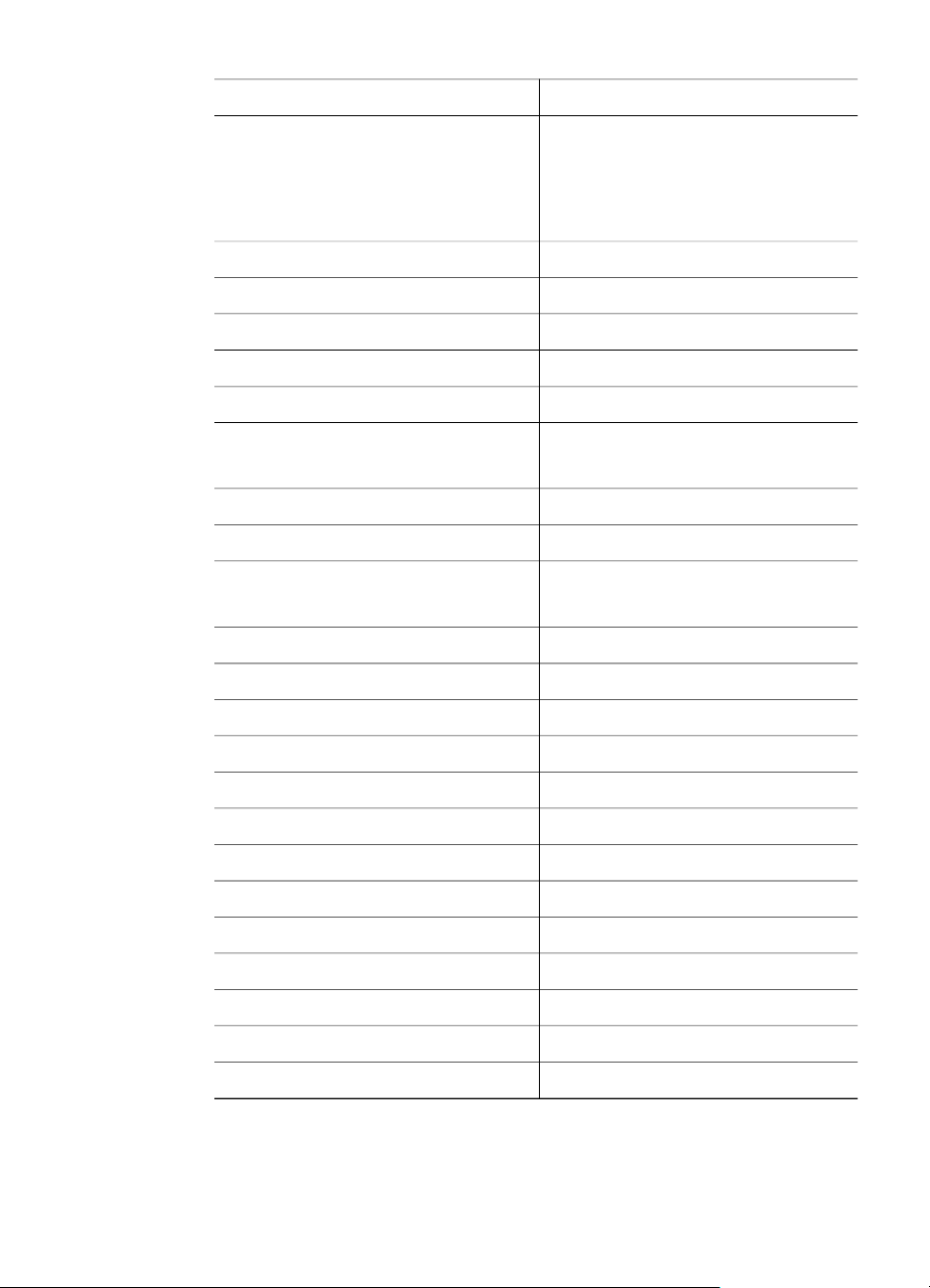
Kapittel 3
(forts.)
Den dominikanske republikk 1- 800- 711-2884
Ecuador 999-119 (Andinatel)
+1-800-711-2884 (Andinatel)
1-800-225-528 (Pacifitel)
+1-800-711-2884 (Pacifitel)
Guatemala 1800 999 5105
Hong Kong SAR +852 2802 4098
India 1 600 447737
Indonesia +62 (21) 350 3408
Jamaica 1-800-7112884
Japan 0570 000 511 (innenfor Japan)
+81 3 3335 9800 (utenfor Japan)
Sør-Korea +82 1588-3003 (Seoul)
Malaysia 1 800 805 405
Mexico 01-800-4726684
(55) 5258 9922
New Zealand +64 (9) 356 6640
Nigeria +234 1 3204 999
Panama 001 800 711 2884
Peru 0-800-10111
Filippinene + 63 (2) 867 3551
Puerto Rico +1 877 2320 589
Singapore +65 6272 5300
Taiwan +886 0 800 010055
Thailand +66 (0) 2 353 9000
Trinidad og Tobago 1 800 7112884
USA 1 800 474-6836 (800 HPINVENT)
Venezuela 0-800-4746-8368
Vietnam +84 (0) 8 823 4530
24 HP Scanjet 4600 series-skanner

4
Produkt- og utstyrsspesifikasjoner
Dette avsnittet inneholder produktspesifikasjoner for HP Scanjet 4600 seriesskanneren og dens ekstrautstyr.
Spesifikasjoner for skanner
Navn Beskrivelse
Skannertype Flatskanner
Vekt på skanner
(uten stativ)
Vekt for stativ HP Scanjet 4600/4630: 0,5 kg
Skanneelement Skanneelement 2400 ppi (piksler per tomme) lineær sensor
Maksimal
enhetsstørrelse
(uten stativ)
Grensesnitt USB 2.0 Høy hastighet
Optisk
oppløsning
Valgbar
oppløsning
Vekselstrøm –
linjespenning
Strømforbruk og
informasjon om
forskrifter
1,4 kg
HP Scanjet 4650/4670: 1,3 kg
410 x 300 x 17 mm
2400 x 2400 ppi
12 dpi til 999 999 forbedret dpi ved 100 prosent skalering
100–120 V 60 Hz – Nord-Amerika 200–240 V 50 Hz
Kontinental-Europa, Storbritannia, Australia 100–240 V 50
Hz / 60 Hz – resten av verden
Data om strømforbruk, informasjon om strømforsyninger
og informasjon om forskrifter finner du i filen
regulatory_supplement.htm på CDen med HP Image
Zone-programvaren.
HP Scanjet 4600 series-skanneren er i samsvar med
Energy Star- retningslinjene. Som Energy Star-partner har
Hewlett-Packard Company fastslått at dette produktet
oppfyller Energy Star-retningslinjene for energieffektivitet.
Spesifikasjoner for transparentadapter (TMA)
Følgende spesifikasjoner gjelder transparentadapteren (TMA) og ikke
skanneren. Adapteren er valgfri for noen modeller og kan kjøpes separat.
Brukerhåndbok 25

Kapittel 4
Navn Beskrivelse
LysbildemedietyperAlle standardtyper av 35 mm lysbilder med en tykkelse på
opptil 3,2 mm: Type A, SB og LKM
Negativmedietype35 mm
Kapasitet for
1
lysbildemedier
Kapasitet for
1 negativremse med maksimalt 1 ramme per remse
negativmedier
Størrelse 24 x 106,8 x 168 mm
Vekt 0,2 kg
Strømkrav 12,0 V DC, 340 mA, 4,22 watt (leveres av skanneren)
26 HP Scanjet 4600 series-skanner
